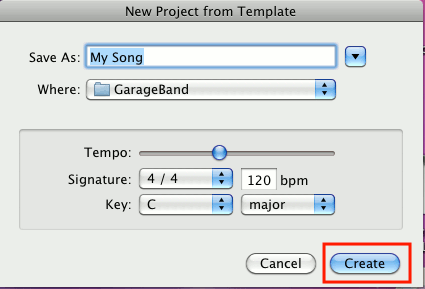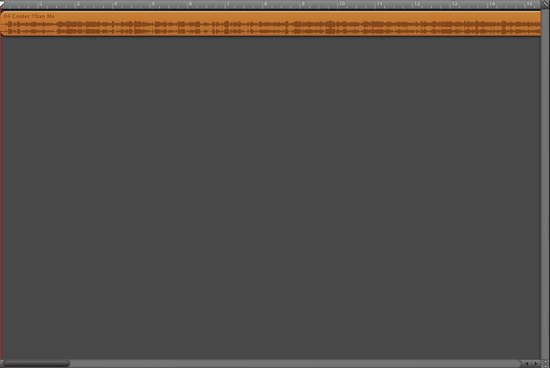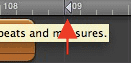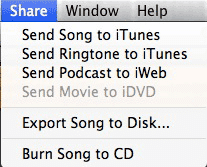Les téléphones d’aujourd’hui sont livrés avec de nombreuses options pour les sonneries, mais bon nombre d’entre elles sont généralement soit ennuyeuses, soit quelque chose que vous ne voudriez pas vraiment utiliser comme sonnerie. Bien qu’il existe des tonnes d’applications et de sites Web qui vous permettent de télécharger d’autres sonneries génériques ou d’acheter des chansons à utiliser comme sonneries, ce ne sont pas de bonnes options car elles peuvent être très boguées et très chères. Eh bien, si vous avez un Mac avec iLife, vous pouvez transformer n’importe quelle chanson que vous possédez en sonnerie, et vous pouvez même utiliser des parties spécifiques de la chanson ! Continuez à lire pour savoir comment!
Tout d’abord, choisissez votre chanson et rappelez-vous : techniquement, ce n’est même pas forcément une chanson ! Cela peut être essentiellement n’importe quel fichier audio que vous souhaitez utiliser (ou utiliser une partie de) comme sonnerie. N’oubliez pas que vous voulez quelque chose qui sonnera relativement clairement sur le haut-parleur de votre téléphone, alors essayez d’éviter les très bas, ainsi que les très hauts. La plupart des chansons sont bonnes, mais c’est quelque chose à garder à l’esprit, car la plupart des combinés ont des haut-parleurs relativement faibles.
Ensuite, ouvrez GarageBand et la fenêtre du Finder. Dans GarageBand, vous voulez créer une nouvelle chanson, donc si ce n’est pas le cas par défaut, allez simplement dans « Fichier -> Nouveau », puis Nouveau projet à gauche et Boucles à droite. Enfin, cliquez sur Choisir dans le coin inférieur droit.
Dans la nouvelle fenêtre contextuelle, cliquez sur « Créer ».
Passez maintenant à votre fenêtre du Finder. Ici, vous voudrez rechercher le fichier que vous souhaitez transformer en sonnerie. Une fois que vous l’avez trouvé, faites-le simplement glisser dans GarageBand et déposez-le dans la zone Boucles au centre de votre écran.
Une fois que GarageBand a importé le morceau, nous sommes à mi-chemin !
1. Tout d’abord, assurez-vous que la chanson est correctement positionnée en cliquant et en faisant glisser la piste aussi loin vers la gauche que possible.
2. Maintenant que nous avons fait cela, nous voulons réduire la chanson. En général, vous souhaitez utiliser entre 10 et 20 secondes afin que la taille du fichier soit facilement utilisée et manipulée. Pour couper votre chanson, appuyez simplement sur la barre d’espace pour commencer à écouter votre piste. Lorsque vous trouvez la partie de la piste que vous souhaitez utiliser comme sonnerie, rappelez-vous où elle se trouve le long de la chronologie en haut de la piste. Ces marquages facilitent la mémorisation de la section de chanson que vous voulez.
3. Une fois que vous avez décidé, cliquez au début de la partie que vous souhaitez conserver comme sonnerie et cliquez sur « Modifier -> Diviser ». Maintenant, la chanson que vous avez importée sera divisée en deux morceaux. Supprimez le morceau de début que vous ne voulez pas. Maintenant, faites de même pour la partie de la piste qui tombe après l’endroit où vous voulez que la chanson se termine, et faites glisser la partie restante (qui devrait être la partie de la piste ou de la chanson que vous souhaitez utiliser comme sonnerie) jusqu’au à gauche.
4. Maintenant que vous avez votre sonnerie prête, la dernière étape consiste à l’installer sur votre téléphone. Pour ce faire, faites d’abord glisser la barre de défilement dans GarageBand aussi loin à droite que possible et recherchez une petite flèche dans la chronologie en haut de la fenêtre. Cette flèche signifie la fin de votre chanson, et vous n’aurez qu’à la faire glisser vers la gauche jusqu’à l’endroit où vous souhaitez que votre sonnerie se termine, afin que vous n’ayez pas un tas de silence.
Maintenant, il ne nous reste plus qu’à enregistrer la sonnerie pour l’avoir sur votre téléphone ! Cela varie selon le type de téléphone, mais voici les méthodes les plus courantes :
Avez-vous des questions ou connaissez-vous un autre moyen de créer vos propres sonneries sur un Mac ? Faites le nous savoir dans les commentaires!
Cet article est-il utile ? Oui Non